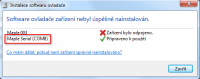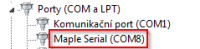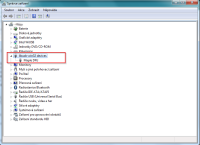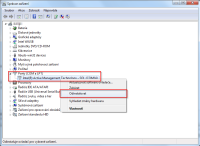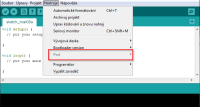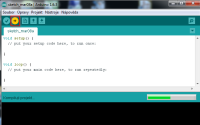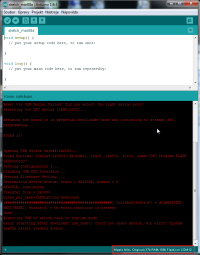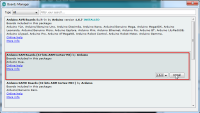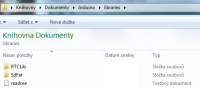Obsah
Zdrojový kód a instalace pro vývojáře
-
-
- Průmyslová krabička (FST 1.0)
- Krabičky z 3D tisku (FST 2.0/2.1/2.2/2.3)
-
- Zdrojový kód a instalace pro vývojáře
-
- Optobrány (Světelné závory/Optozávory/Infra závory)
Zdrojový kód
Zdrojový kód není prozatím k dispozici.
Návod na instalaci arduino IDE
HW podporu a postup instalace Arduino IDE pro Maple Mini zastřešuje a na svém GitHub účtu poskytuje ke stažení Roger Clark.
Nicméně připravil jsem návod český. Upozorňuji. Tento postup byl testován na Windows 7 64 bit a Windows 10 64 bit.
1. stáhnout Arduino IDE
Stáhnout verzi 1.6.4 Windows Installer, spustit a nainstalovat (arduino-1.6.4-windows.exe).
2. stáhnout SW pro STM32
Stáhnout SW balík ze zmíněného GitHub účtu Rogera pro podporu STM32 v Arduino IDE nebo alternativně fork na našem GitHub.
Rozbalit archiv zip a nakopírovat do adresáře hardware (případně vytvořit) Dokumenty/Arduino/hardware/Arduino_STM32.
3. nainstalovat Maple DFU driver
Spustit instalaci: Dokumenty/Arduino/hardware/Arduino_STM32/drivers/win/install_drivers.bat
Výstup z instalace
Installing Maple DFU driver... Extracting driver files... Success Installing driver(s)... Success Installing Maple Serial driver... Extracting driver files... Success Installing driver(s)... Success Pokračujte stisknutím libovolné klávesy...
4. COM port Maple Mini
Připojit Maple Mini (časomíru) k PC pomocí mini USB kabelu. Proběhne instalace softwaru ovladače zařízení
Mohou nastat dvě situace, ve Správce zařízení se buď zobrazí nový COM port v sekci Porty (COM a LPT).
Po instalaci.
Správce zařízení.
Nebo se zobrazí zařízení libusb-win32-devices → Maple DFU.
Zařízení libusb-win32-devices se zobrazí namísto portu COM obvykle po prvním zapojení Maple Mini, kdy není nahrán žádný program nebo při chybném nahrání programu. V tomto případě postupujeme následovně.
Odinstalovat všechna zařízení ve Správce zařízení v sekci Porty (COM a LPT).
Spustit Arduino IDE, kde v nástrojích nebude na výběr žádný port. To je v pořádku, pak se program nahrává přímo přes DFU. Do Maple Mini stačí nahrát program, který nic nevykonává.
Před nahráváním programu proveďte nastavení dle bodu 5. Nahrát program.
Nyní je vidět nahraný program a dostupnost na portu COM, což si můžete ověřit jak v nástrojích Arduino IDE, tak i ve Správci zařízení.
5. nastavení Arduino IDE
Spustit Arduino IDE a nastavit následující.
- Menu: Nástroje → Vývojová deska → Boards Manager…
- vybrat/vyhledat a nainstalovat Arduino SAM Boards (32-bits ARM Cortex-M3) by Arduino
- Menu: Nástroje → Vývojová deska:
- vybrat Maple Mini
- Menu: Nástroje → Bootloader version:
- vybrat Original (17k RAM, 108k Flash)
- Menu: Nástroje → Port:
- vybrat COM port, kde je připojeno Maple Mini
6. knihovny pro časomíru
RTCLib
Stáhnout z GitHub z přímého zdroje nebo alternativně fork na našem GitHub.
Rozbalit archiv a nakopírovat do adresáře libraries Dokumenty/Arduino/libraries/RTCLib.
SdFat
Stáhnout z GitHub z přímého zdroje nebo alternativně fork na našem GitHub.
Rozbalit archiv a z něj zkopírovat adresář SdFat do adresáře libraries Dokumenty/Arduino/libraries/SdFat.
Info
Upozorňujeme případné zájemce o stavbu či využívání naší časomíry, že se jedná o nekomerční projekt s absencí příslušných cerfifikací dle ČSN, případně dalších souvisejících norem a předpisů. Autoři projektu nenesou žádnou zodpovědnost za případné škody, ke kterým dojde v souvislosti se stavbou či provozem časomíry, ať už způsobené chybami konstruktéra či obsluhy nebo chybami v samotném návrhu časomíry. Každý uživatel časomíru staví a využívá s vědomím výše uvedeného. Zařízení je zkonstruováno pro provoz na akumulátory/baterie. Z bezpečnostních důvodů doporučujeme provozovat a zejména nabíjet pod dohledem.